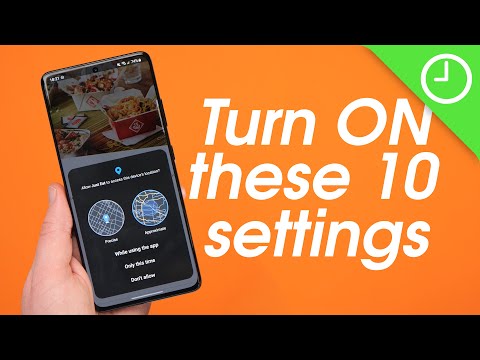Vil du administrere systemapps på din Android -telefon? Det er normalt skjult for din applikationshåndtering. Denne wikiHow vil lære dig, hvordan du gør det.
Trin

Trin 1. Gå til startskærmen
Lås din telefon op, og naviger til startskærmen. I Android Nougat skal du trykke på ikonet ^ nederst på skærmen. I ældre versioner skal du bare trykke på Apps for at se startskærmen.

Trin 2. Åbn appen Indstillinger
Tryk på appen Indstillinger med et hvidt tandhjulsikon fra menuen. Hvis du ikke kan finde det, skal du bruge søgelinjen øverst.

Trin 3. Gå til applikationsstyringsindstillingen
Du vil se Apps på Enhed afsnit. Bare tryk på den for at åbne den.
Hvis du bruger en gammel version af Android, vil du se Application i stedet for "Apps". Du skal også vælge Ansøgningschef derfra.

Trin 4. Tryk på ikonet for 3 prikker (⋮)
Du vil se det i øverste højre hjørne af skærmen. I ældre versioner skal du vælge indstillingen MERE.

Trin 5. Vælg Vis system eller Vis systemapps derfra.
Nu vil du se hele systemapps der.

Trin 6. Udført
Tryk på hver enkelt for at administrere. For at skjule systemapps skal du bare vælge Skjul system eller Skjul systemapps fra "flere" muligheder. Færdig!